文書番号:a50243
Bluetooth 機器の接続や削除の方法を知りたい
設定のデバイスから、機器の追加と接続、接続済み機器の削除をおこないます。
【対象 OS】Windows 10
※Windows 11は、 HP PC - Windows 11でBluetoothデバイスをペアリングする を参照してください。
- Bluetooth の項目が表示されない場合は Bluetooth ドライバーの再インストールをお試しください。
手順は Bluetooth ドライバーの再インストール手順を知りたい を参照してください。
Bluetooth 機器の追加と接続方法
- スタートボタンから、「設定」を選択します。

- 「デバイス」をクリックします。

- 「Bluetooth とその他のデバイス」をクリックし、「Bluetooth またはその他のデバイスを追加する」を選択します。
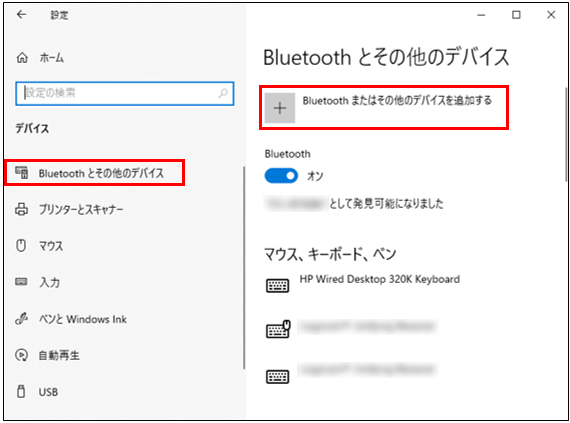
Bluetooth がオフの場合は「オン」にします。

- 「Bluetooth」をクリックします。

- 接続する Bluetooth 機器をペアリングモードにします。
デバイスの一覧に機器名が表示されたらクリックします。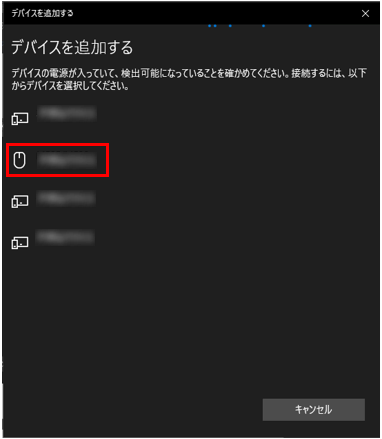
※Bluetooth 機器のペアリングモードの方法はメーカーや製品により異なります。
詳しくはお使いの Bluetooth 機器の取扱説明書やメーカーの Web サイトをご確認ください。 - 接続が完了すると「デバイスの準備が整いました!」と表示されます。
「完了」をクリックします。
- 操作は以上です。
Bluetooth 機器が一覧に追加されたことを確認し、右上の「×」をクリックして画面を閉じます。
接続済み Bluetooth 機器の削除方法
- スタートボタンから、「設定」を選択します。

- 「デバイス」をクリックします。

- 「Bluetooth とその他のデバイス」をクリックします。
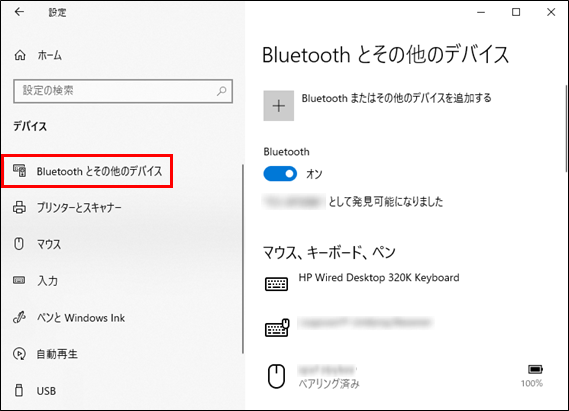
- 削除する Bluetooth 機器をクリックし、「デバイスの削除」を選択します。
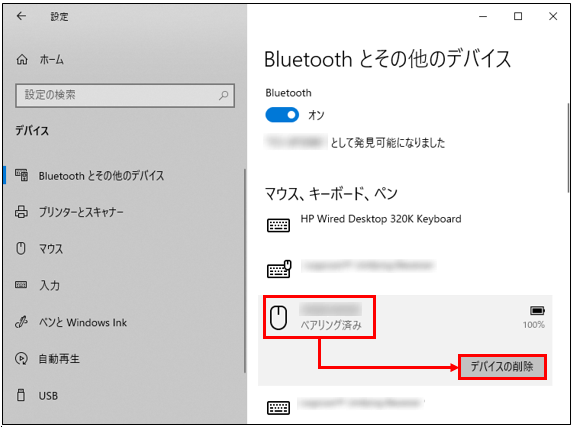
- 「このデバイスを削除しますか?」と表示されたら、「はい」をクリックします。

- 操作は以上です。
一覧から Bluetooth 機器が削除されたこと確認し、右上の「×」をクリックして画面を閉じます。